كيفية الرجوع إلى إصدار أقدم من Motorola One من Android 10 إلى 9.0 Pie
تخفيض / / August 05, 2021
أصدرت Motorola أخيرًا تحديث Android 10 المستقر لموتورولا وان مع تجربة مخزون خالصة. إذا كنت قد قمت بترقية جهاز Motorola One مؤخرًا وواجهت أي أخطاء أو مشكلات في الاستقرار ، فأنت في المكان المناسب. على الرغم من أن تحديث Android 10 الأخير مستقر تمامًا ، إلا أنه لا يزال يحتوي على الكثير من الأخطاء التي يواجهها المستخدمون. لكي تكون في وضع آمن ، يعتزم المستخدمون الرجوع إلى إصدار أقدم من الجهاز. لتوفير وقتك ، قمنا بتغطية الدليل الكامل حول كيفية الرجوع إلى إصدار أقدم من Motorola One من إصدار Android 10 إلى إصدار 9.0 Pie بسهولة باتباع هذا الدليل التفصيلي خطوة بخطوة بشكل صحيح.
إذا كنت قد أحببت ميزات Android 10 الجديدة أو كنت تستخدمها لفترة من الوقت ، فيمكنك انتظار التحديثين التاليين لإصلاحها. بخلاف ذلك ، إذا لم يعجبك التحديث الجديد أو لا يمكنك التعامل مع المشكلات / الأخطاء ، فعليك الرجوع إلى إصدار Android 9.0 Pie.
هناك العديد من التقارير من مستخدمينا في Reddit وعدد من المنتديات فيما يتعلق بالتحديث المستقر لنظام Android 10 يتسبب في حدوث مشكلات مثل استنزاف البطارية ومشكلات تطبيقات الكاميرا وما إلى ذلك

جدول المحتويات
- 1 تفاصيل البرنامج الثابت للتراجع:
-
2 الرجوع إلى إصدار أقدم من Motorola One من Android 10 إلى 9.0 Pie
- 2.1 متطلبات مبدئية:
- 2.2 تحميل الملفات المطلوبة:
- 2.3 تعليمات:
تفاصيل البرنامج الثابت للتراجع:
- جهاز: موتورولا واحد
- نموذج: XT1941-3
- نسخة التراجع: Android 10 (Q) إلى Android 9.0 Pie
- التراجع عن واجهة المستخدم: PPKS29.68-16-21-5
- الحالة: ROM الرسمية
- نوع: إعادة حزمة البرامج الثابتة
- التغيير: سيؤدي هذا التحديث إلى إرجاع إصدار Android للجهاز إلى 9.0 Pie.
إذا لم تتلق آخر تحديث مستقر لنظام Android 10 OTA حتى الآن ، فانتقل إلى دليلنا حول كيفية التنزيل والتثبيت Android 10 على Motorola One.
الرجوع إلى إصدار أقدم من Motorola One من Android 10 إلى 9.0 Pie
الآن ، اتبع الدليل الكامل بشكل صحيح من أجل تخفيض طراز ZenFone 5 من Android 10 إلى Android 9.0 Pie رسميًا.
متطلبات مبدئية:
- هذا البرنامج الثابت للتراجع مخصص لطراز Motorola One فقط.
- حافظ على مستوى بطارية الجهاز حتى 60٪ كحد أدنى.
- ستؤدي عملية التراجع عن البرامج الثابتة إلى مسح جميع البيانات من جهازك. تأكد من عمل نسخة احتياطية من جهازك قبل الانتقال إلى عملية الوميض.
- اتبع جميع المتطلبات بشكل صحيح وقم بتنزيل جميع الملفات الواردة أدناه.
تحميل الملفات المطلوبة:
- قم بتنزيل أحدث إصدار سائق موتورولا USB وتثبيته على جهاز الكمبيوتر الخاص بك
- حزمة التراجع - PPKS29.68-16-21-5: تحميل
- لتفليش Android 10 ، يجب عليك أولاً افتح محمل الإقلاع على Motorola One.
- قم بتنزيل أداة ADB Android SDK Platform Tool
تعليمات:
- أولاً ، قم بتنزيل البرنامج الثابت Motorola One Android 9.0 Pie من الأعلى.
- تحتاج إلى استخراج البرامج الثابتة التي تم تنزيلها إلى ملف منصة أدوات مجلد.
- في مساحة فارغة داخل المجلد ، اضغط على مفتاح SHIFT وانقر بزر الماوس الأيمن على مساحة فارغة. تحديد افتح نافذة PowerShell هنا من النافذة المنبثقة التي تظهر.
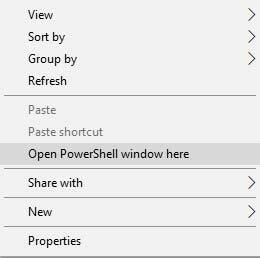
- يمكنك الآن توصيل Motorola One بجهاز الكمبيوتر باستخدام كبل USB والتأكد من إلغاء قفله. أدخل الأمر التالي في نافذة سطر الأوامر:
adb reboot bootloader
- سوف يدخل جهازك الآن في وضع أداة تحميل التشغيل.
- بمجرد أن يتم ذلك ، تأكد من التحقق مما إذا كان جهازك متصلًا بشكل صحيح عن طريق إدخال الأمر أدناه:
أجهزة fastboot
- سيعيد الأمر أعلاه إخراجًا بمعرف الجهاز. إذا لم يحدث ذلك ، فتأكد من تثبيت برامج التشغيل وإعادة تشغيل جهازك
- أدخل الأوامر التالية الآن لتحريك صورة المصنع واستعادة البرامج الثابتة للمخزون على جهاز Motorola One. قد يكون هناك احتمال أن يحتوي جهازك أو متغيرك على عدد إضافي أو أقل من system.img_sparsechunk ، لذا تأكد من وميضه وفقًا لذلك. إذا كنت تقوم بخفض مستوى البرامج الثابتة لجهاز Motorola One ، لا تومض gpt.bin و bootloader.img / motoboot.img الملفات.
fastboot getvar حجم max-sparse-size fastboot oem fb_mode_set. قسم فلاش fastboot gpt.bin. تحميل برنامج fastboot flash bootloader bootloader.img. مودم فلاش fastboot_a NON-HLOS.bin. فلاش fastboot fsg_a fsg.mbn. fastboot محو مودم st1. fastboot محو مودمst2. fastboot flash dsp_a adspso.bin. fastboot flash logo_a logo.bin. فلاش fastboot boot_a boot.img. برنامج fastboot flash system_a system.img_sparsechunk.0. fastboot flash system_a system.img_sparsechunk.1. نظام فلاش fastboot_a system.img_sparsechunk.2. فلاش fastboot system_a system.img_sparsechunk.3. نظام فلاش fastboot_a system.img_sparsechunk.4. نظام فلاش fastboot_a system.img_sparsechunk.5. نظام فلاش fastboot_a system.img_sparsechunk.6. نظام فلاش fastboot_a system.img_sparsechunk.7. fastboot flash system_a system.img_sparsechunk.8. نظام فلاش fastboot_b system_b.img_sparsechunk.0. نظام فلاش fastboot_b system_b.img_sparsechunk.1. فلاش fastboot vendor_a vendor.img_sparsechunk.0. فلاش fastboot vendor_a البائع. img_sparsechunk.1. فلاش fastboot oem_a oem.img. فلاش fastboot oem_b oem_other.img. fastboot محو ذاكرة التخزين المؤقت fastboot محو بيانات المستخدم. fastboot محو DDR. fastboot oem fb_mode_clear. إعادة تشغيل fastboot
- بمجرد الانتهاء من كل شيء ، أعد تشغيل الهاتف:
إعادة تشغيل fastboot
بمجرد تشغيل جهازك ، سترى تعليمات الإعداد الأولية. الآن ، هذه هي الطريقة التي يمكنك بها الرجوع إلى إصدار سابق من Motorola One إلى إصدار Android 9.0 Pie ومن السهل جدًا على أي شخص متابعته. إذا كانت لديك أي استفسارات أو شعرت بأنك عالق ، فأخبرنا بذلك عبر التعليقات أدناه.
نفترض أنك وجدت هذا الدليل مفيدًا ونجحت في خفض مستوى إصدار Motorola One من Android 10 إلى 9.0 Pie.
أنا كاتب محتوى تقني ومدون بدوام كامل. نظرًا لأنني أحب Android وجهاز Google ، فقد بدأت حياتي المهنية في الكتابة لنظام التشغيل Android OS وميزاته. قادني هذا لبدء "GetDroidTips". لقد أكملت ماجستير إدارة الأعمال في جامعة مانجالور ، كارناتاكا.

![كيفية تثبيت Stock ROM على Spice Xplor Proton 5 [ملف البرنامج الثابت / Unbrick]](/f/a1e70330d967f6a1a8ac381d908b0bdb.jpg?width=288&height=384)
![كيفية تثبيت Stock ROM على Bsmobile Maven [ملف البرنامج الثابت / Unbrick]](/f/f38ad421c7e80cb59a76c093ce030719.jpg?width=288&height=384)
